windows关闭启动项 win10如何禁止开机启动项
更新时间:2023-10-26 16:09:10作者:jiang
windows关闭启动项,在日常使用电脑的过程中,我们经常会发现一些不必要的软件或程序在开机时自动启动,不仅影响了计算机的启动速度,还占用了系统资源,而对于Windows 10操作系统来说,禁止开机启动项可以有效地提高计算机的开机速度和系统的运行效率。我们应该如何禁止这些开机启动项呢?本文将介绍一些简单而有效的方法,帮助大家解决这一烦恼。
步骤如下:
1.在电脑桌面左下方找到搜索栏,点击该搜索栏。
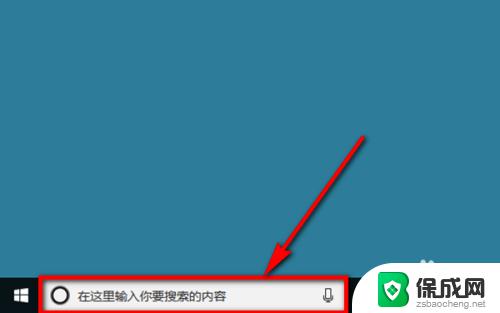
2.在搜索栏中输入“任务管理器”,然后在搜索栏上方的搜索结果中点击【任务管理器】。如图所示。
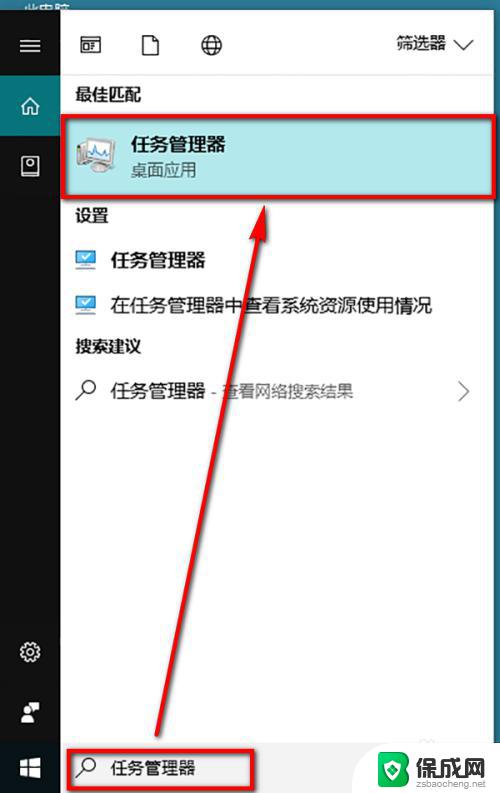
3.进入到任务管理器之后,在任务管理器的菜单栏中点击选择【启动】选项。
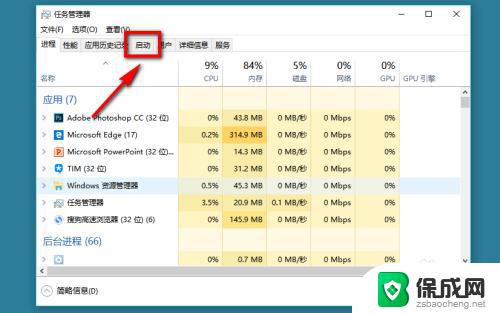
4.进入到启动设置页面后,我们就能看到当前开机启动项的软件。选中要关闭/禁止启动的软件,然后点击页面右下角的【禁用】选项,即可关闭开机启动功能。
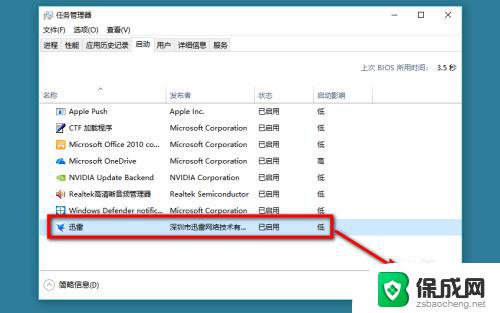
5.点击“禁用”以后,我们在任务管理器的启动菜单下就可以看到。该软件的状态变成了【已禁用】,说明该自启动项被成功关闭。
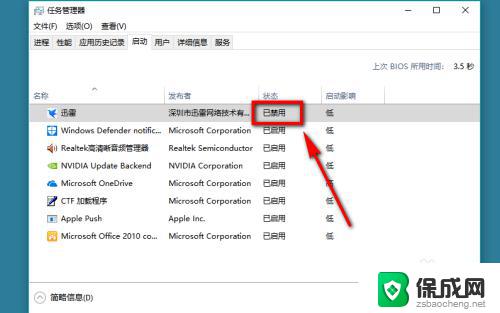
以上是Windows关闭启动项的全部内容,如果您遇到此类问题,请根据本文所述的步骤进行解决,这样做非常简单快捷,一步到位。
windows关闭启动项 win10如何禁止开机启动项相关教程
-
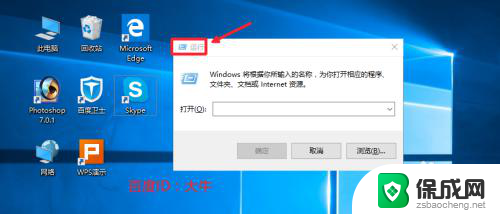 怎么关闭开机自动启动项 Win10如何禁用开机启动项
怎么关闭开机自动启动项 Win10如何禁用开机启动项2023-12-16
-
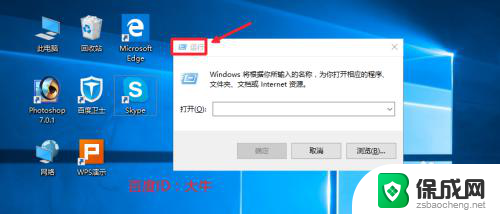 如何关闭开机自动启动项 Win10开机启动项如何关闭
如何关闭开机自动启动项 Win10开机启动项如何关闭2024-05-11
-
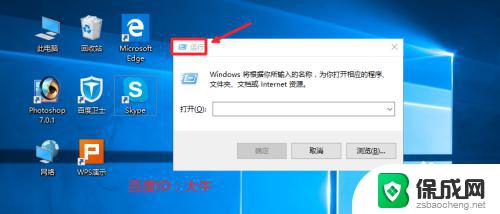 win开机启动项怎么关闭 Win10如何关闭开机自启动项
win开机启动项怎么关闭 Win10如何关闭开机自启动项2023-10-13
-
 电脑开机启动项关闭在哪里设置 win10如何关闭开机启动项
电脑开机启动项关闭在哪里设置 win10如何关闭开机启动项2024-03-23
-
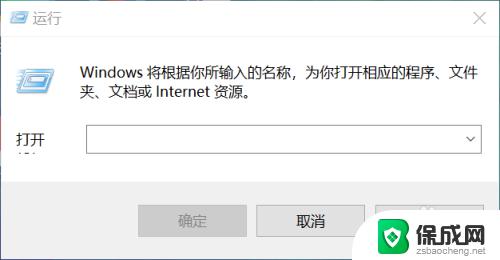 win10 关闭开机启动项 win10开机启动项关闭方法
win10 关闭开机启动项 win10开机启动项关闭方法2023-10-07
-
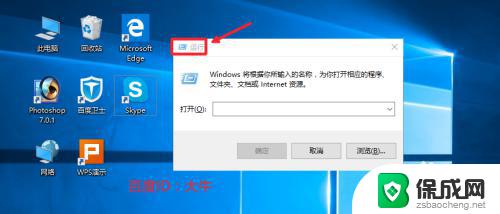 win10怎么关闭启动项 关闭Win10开机自动启动项的方法
win10怎么关闭启动项 关闭Win10开机自动启动项的方法2023-11-05
win10系统教程推荐
- 1 磁盘加锁怎么解除 Windows10系统磁盘加密解密设置方法
- 2 扬声器在哪打开 Windows10怎么检测扬声器问题
- 3 windows10u盘启动设置 win10电脑设置U盘启动方法
- 4 游戏系统老电脑兼容性 win10老游戏兼容性设置方法
- 5 怎么通过ip地址访问共享文件夹 win10共享文件夹访问速度慢怎么办
- 6 win10自带杀毒软件如何打开 win10自带杀毒软件如何使用
- 7 闹钟怎么设置音乐铃声 win10电脑更换闹钟铃声方法
- 8 window10屏幕保护怎么设置 电脑屏幕屏保设置方法
- 9 win10打印背景颜色和图像 win10打印网页时怎样设置背景颜色和图像
- 10 win10怎么调成护眼模式 win10护眼模式颜色设置